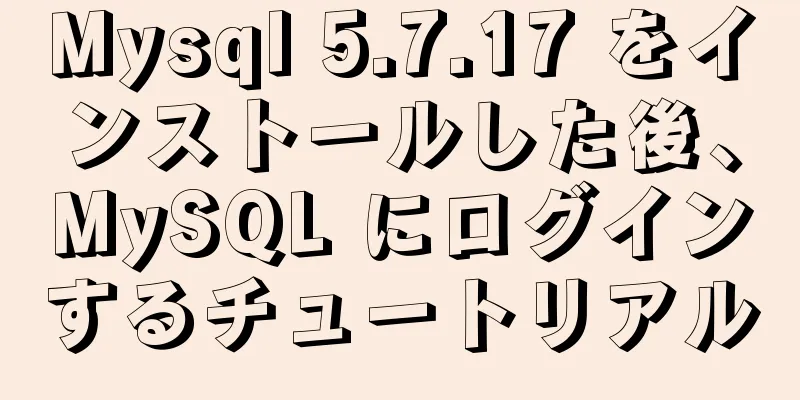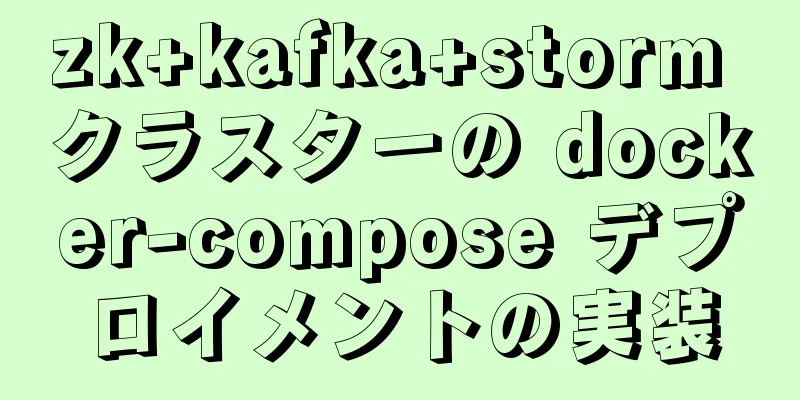Redis を Docker コンテナとして素早くデプロイする方法

|
Redis は、高性能な抽象データ構造を保持できるメモリ内キー値ストアです。オープンソース ソフトウェアは、データベース、メッセージング、キャッシュ機能によく使用されます。 Docker は、アプリケーションをコンテナにパッケージ化するための主要なツールキットです。これにより、ソフトウェア コンポーネントを独自のファイル システムを持つ独立した環境に分離できます。 このガイドでは、Docker を使用して、Docker Hub の公式イメージを使用して Redis をすばやくデプロイします。 Docker を使用すると、ベアメタル インストールに比べてセットアップ プロセスがはるかに簡単になり、新しいパッケージでホスト マシンが汚染されることもありません。続行する前に、ホスト マシンに機能する Docker がインストールされていることを確認してください。 はじめるRedis イメージには、サーバー コンポーネントと公式 CLI が含まれています。新しいコンテナを起動すると、デフォルトの構成値を実行してサーバーを起動するように事前構成されています。 さまざまな Redis バージョン (5.0 および 6.0) とオペレーティング システム (Alpine および Debian) をカバーするイメージのバリアントが用意されています。タグのリストを参照して、環境に最適なオプションを見つけてください。 最も単純な展開は次のとおりです。 docker run --name redis -d -p 6379:6379 redis:6.0 これにより、Redis 6.0 を実行する redis という新しいコンテナが起動します。 -d フラグはコンテナからデタッチするために使用されます。 docker stop redis を使用して停止するまで、サーバーはバックグラウンドで実行され続けます。 Redis はデフォルトでポート 6379 をリッスンします。 -p フラグは、このポートをホストにバインドします。アプリケーションは localhost:6379 で Redis にアクセスできるようになります。これは安全ではないことに注意してください。マシンがインターネットに公開されている場合、誰でも Redis データにアクセスできます。 データストレージRedis は、メモリ内データベースをディスクに保存するためのいくつかの永続化メカニズムをサポートしています。データはコンテナ内の /data ディレクトリに保存されます。 Docker コンテナは一時的なものであるため、ボリュームをこのディレクトリにマウントする必要があります。そうしないと、コンテナが停止したときにデータが失われます。
docker run --name redis -d \
-v redis-データ:/データ
redis:6.0 --save 60 1
--save フラグが Redis サーバーに渡されます。使用する永続化戦略を構成します。この例では、データベース スナップショットを 1 秒ごとに 60 個書き込みます。最後のスナップショット以降に 1 回のデータベース書き込みが発生しない限り、この操作はスキップされます。 -v フラグによって、redis-data という Docker ボリュームが作成されます。これにより、データはコンテナの外部に保存され、再起動後もアクセス可能になります。ボリュームは、docker volumes rm redis-data を実行して削除されるまで存在します。 サーバーを構成する構成パラメータを追加する最も簡単な方法は、docker run コマンドの一部として CLI パラメータを Redis サーバーに渡すことです。上記の –save の例がこれを示しています。 docker run 内のイメージ名の後の部分は、コンテナ内で実行されるコマンドに渡されます。 Redis イメージの場合、コマンドは Redis サーバーです。 CLI フラグを使用すると、すぐに繰り返し作業が必要になる場合があります。パスをサーバーの最初の引数として渡すことで、Redis に設定ファイルを使用させることができます。このファイルは通常、/usr/local/etc/redis/redis.conf にあります。Docker を使用して、コンテナーにマウントされたローカル ファイル システムから redis.conf をバインド マウントします。
docker run --name redis -d \
-v redis-データ:/データ
ローカルディレクトリのredis-confに以下の行を追加します。
redis:6.0 /usr/local/etc/redis.conf
作業ディレクトリの redis-conf 内に redis.conf を配置します。 Docker はこのパスをコンテナにマウントし、Redis が docker run コマンドで指定されたファイルにアクセスできるようにします。 Redis セキュリティの管理デフォルトでは、Redis Docker イメージは Redis を非保護モードで実行するように構成されています。これにより、Docker ネットワークを使用して他の Docker コンテナから Redis サーバーに簡単にアクセスできるようになります。ただし、これは、コンテナーにアクセスできるものはすべてデータに完全にアクセスできることも意味します。 保護モードは、ホストのループバック アドレス (localhost など) から発行された認証されていないクエリにのみ応答する Redis の機能です。これを有効にするには、redis.conf に protected-mode yes を追加します。Docker 化されたインストールで使用すると、Redis は独自のコンテナー内でのみアクセス可能になり、通常は理想的ではありません。 これを有効にするには、redis.conf に requirepass の例を追加します。Redis は、設定されたパスワードを提供するクライアントからのクエリのみを受け入れます。 Redis 6 は、より充実した機能のアクセス制御もサポートしており、異なる権限を持つ複数のユーザー アカウントを設定できます。 認証を使用するには、前のセクションの手順に従って Redis 構成ファイルを作成し、コンテナーにマウントします。パスワードを設定したくない場合は、アプリケーションに必要な Docker ネットワークに参加するだけでインストールを保護できます。最初に認証を設定せずにポート 6379 をホストにバインドしないでください。 Redisインストールの使用Redis が完全にセットアップされたので、クライアントからアクセスできるようになりました。ホストから接続する場合は、Docker コンテナの IP (docker inspect redis を実行すると表示され、コンテナ名に応じて調整されます) とポート 6379 を使用できます。 別の Docker コンテナから Redis にアクセスするには、両方のコンテナを Docker ネットワークに参加させるのが最適です。 docker ネットワーク Redis の作成 docker run --name redis --network redis -d redis:6.0 docker run --name api --network redis -d my-api:latest これで、アプリケーション コンテナーは、redis ホスト名のポート 6379 で Redis にアクセスできるようになります。 Docker ネットワークを共有する場合、Docker はコンテナ名をホスト名としてアクセスできるようにします。
コンテナ イメージに含まれている redis-cli バイナリを使用して、データベースを手動で操作できます。コンテナをデタッチモード ( -d ) で起動し、バックグラウンドで実行します。次に、docker exec を使用して redis-cli コマンドを実行します。 docker exec -it redis コンテナ redis-cli これにより、コンテナ内で Redis CLI セッションが開始されます。 まとめDocker を使用すると、マシンにソフトウェアをインストールしなくても、新しい Redis インスタンスをすばやく簡単に起動できます。公式の Docker イメージを使用してコンテナを起動し、ニーズに合わせてコマンド フラグを追加するか、構成ファイルをマウントします。 常に念頭に置くべき 2 つの点は、ストレージとセキュリティです。Redis の永続化機能を使用する必要がある場合は、データの損失を防ぐために Docker ボリュームを使用する必要があります。 Docker 化された Redis はデフォルトで非保護モードに設定されており、認証を必要としないため、ポート 6379 を公開すると最悪の場合悲惨な結果を招く可能性があることに注意してください。 Redis を Docker コンテナとして素早くデプロイする方法についての記事はこれで終わりです。Redis を Docker コンテナとしてデプロイする方法の詳細については、123WORDPRESS.COM の以前の記事を検索するか、以下の関連記事を引き続き参照してください。今後とも 123WORDPRESS.COM をよろしくお願いいたします。 以下もご興味があるかもしれません:
|
推薦する
画像を使用してハイパーリンクのパーソナライズされた下線を実現します
画像内に下線付きのリンクが表示されても驚かないでください。実はとても簡単なので、あなたにもできるので...
Vueは小さなフォーム検証機能を実装します
この記事では、フォーム検証を実装するためのVueの具体的なコードを例として紹介します。具体的な内容は...
ウェブページ作成の基本宣言文書型記述(DTD
CSS レイアウトを使用して WEB 標準に準拠した Web ページを作成することは、jb51.ne...
MySQLスケーラブル設計の基本原則
目次序文1. スケーラビリティとは何ですか?スケールアウトの利点:スケールアウトのデメリット:スケー...
Dockerでspringcloudプロジェクトをデプロイする方法
目次Dockerイメージのダウンロードmysqlとnacosを起動する独自のJavaプロジェクトを変...
Alibaba Cloud Centos7のインストールとSVNの設定
1. SVNサーバーをインストールする yum でサブバージョンをインストール2. SVNバージョン...
ウェブサイトをIE6、7、8、9の古いバージョンに対応させるための3つのソリューション
Microsoft は後からブラウザの研究開発に力を入れてきましたが、実際のところ、最新の IE ブ...
vue-qr を使用して Vue の QR コードを生成する方法について深く理解する
目次npm ダウンロードステップ(1)輸入(2)vue-qrパラメータ例要約する「QRコード」の英語...
Linux環境変数ファイルの簡単な紹介
Linux システムでは、環境変数は適用範囲に応じて、システムレベルの環境変数とユーザーレベルの環境...
MySQL 5.7.23 バージョンのインストールチュートリアルと設定方法
MySQL を自分でインストールするのに 3 時間かかりました。チュートリアルはたくさんあるにもかか...
Windows Server 2016 に MySQL 5.7.19 の解凍バージョンをインストールするための詳細なチュートリアル
MySQL 5.7.19 winx64 解凍版のインストールチュートリアルを収録しています。具体的な...
mysql charset=utf8 本当に意味が分かりますか
1. まずテーブル作成ステートメントを見てみましょう テーブル学生を作成( sid int 主キー ...
nginxリバースプロキシによるセッション障害の問題の解決策
同僚から助けを求められました。バックエンド システムへのログインは成功したものの、システムには正常に...
Dockerを使用してMQTTサーバーを構築するプロセスの詳細な説明
1. イメージをプルするdocker pull registry.cn-hangzhou.aliyu...
HTMLフォーム入力監視の詳細な理解
今日、入力イベントに関するブログ投稿を見て、気まぐれで関連情報を整理してみました。イベント:関数 c...